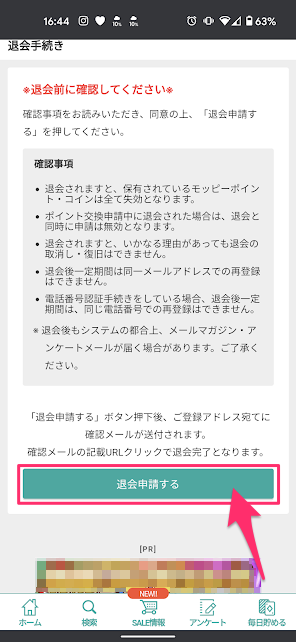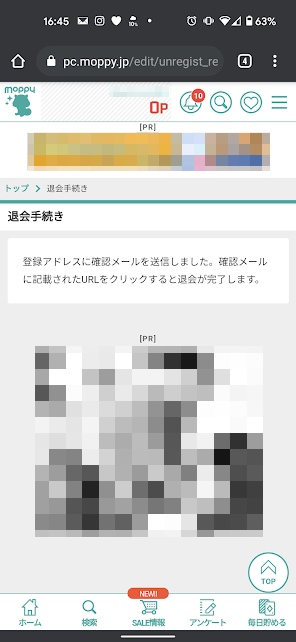moppyの退会手順を分かりやすく解説!できないときの対処法も
Contents[OPEN]
- 1【moppy】退会する前に知っておきたい注意点
- 2【moppy】退会手順《スマホ版》
- 2.1《手順①》スマホ版moppyにログインする
- 2.2《手順②》トップページ右上の三本線メニューをタップ
- 2.3《手順③》ヘルプページの「モッピーについて」をタップ
- 2.4《手順④》ヘルプの中にある「退会ページ」のリンクをタップ
- 2.5《手順⑤》退会注意点を一読し退会メールを送ってもらう
- 2.6《手順⑥》メールに記載されたURLをタップ
- 3【moppy】退会手順《PC版》
- 3.1《手順①》PC版moppyにログインする
- 3.2《手順②》トップページ右上の「メニュー」をクリック
- 3.3《手順③》ヘルプページの「モッピーについて」をクリック
- 3.4《手順④》ヘルプの中にある「退会ページ」のリンクをクリック
- 3.5《手順⑤》退会注意点を一読し退会メールを送ってもらう
- 3.6《手順⑥》メールに記載されたURLをクリック
- 4【moppy】退会ができないときの対処法
- 5【moppy】退会後再登録するには?
- 6退会はちょっぴりわかりにくい!moppyの退会は慎重に。
【moppy】退会手順《スマホ版》
moppyの退会手順を見ていきましょう。まずはスマホでの操作方法になります。
《手順①》スマホ版moppyにログインする
トップページから「ログイン」をタップし、登録したメールアドレスとパスワードを入力して「ログイン」をタップします。
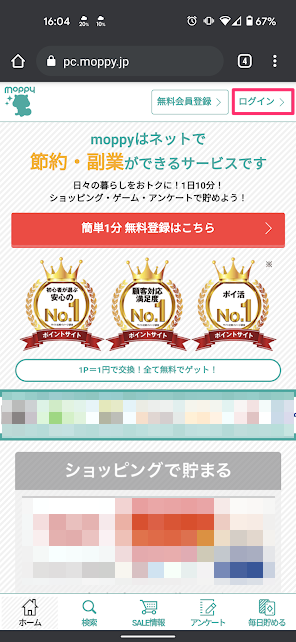
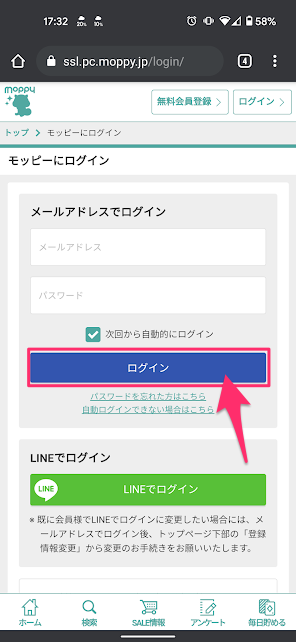
《手順②》トップページ右上の三本線メニューをタップ
トップページ右上にある三本線メニューをタップし、下の方にある「ヘルプ/お問い合わせ」をタップします。
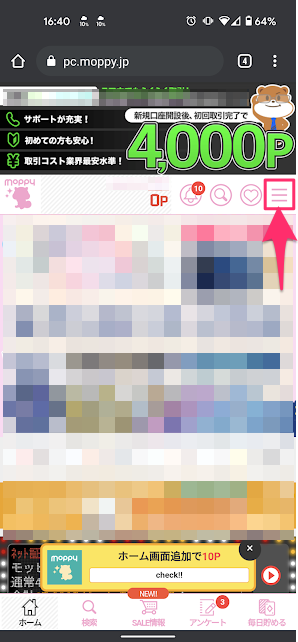
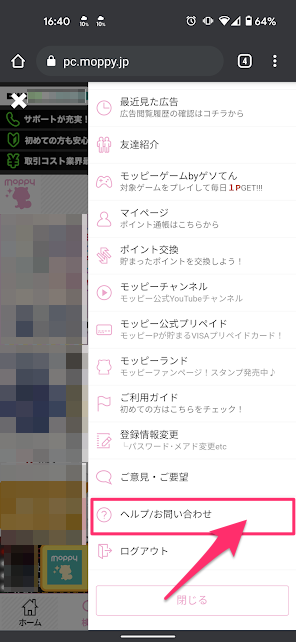
《手順③》ヘルプページの「モッピーについて」をタップ
「カテゴリーから探す」メニューの「モッピーについて」をタップし、2ページ目に進み、「退会したい」をタップします。
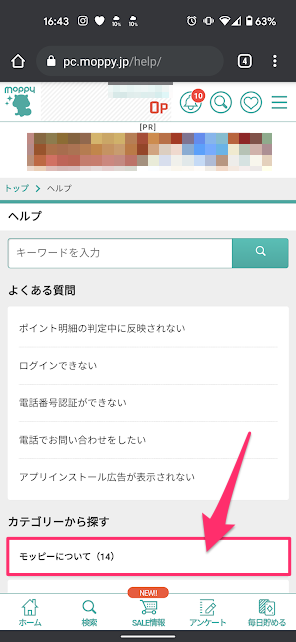
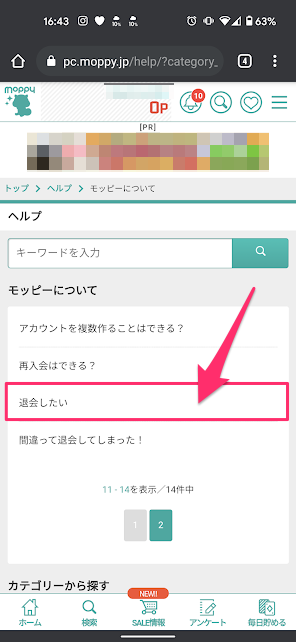
《手順④》ヘルプの中にある「退会ページ」のリンクをタップ
「退会ページより退会のお手続きをお願いいたします。」と記載がある「退会ページ」がリンクになっているのでタップします。
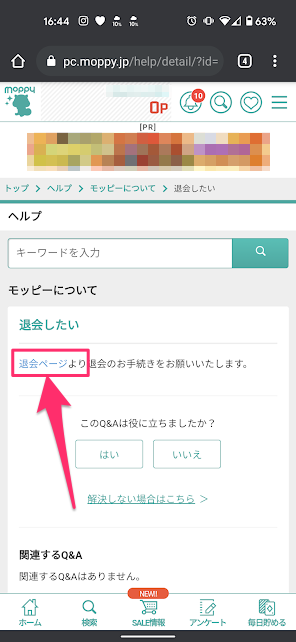
《手順⑤》退会注意点を一読し退会メールを送ってもらう
退会前に確認してくださいと記載のある注意点をよく読みましょう。
それでも退会する意思に変わりがなければ、「退会申請する」をタップします。